excel如何保护共享工作簿 保护共享Excel工作簿的方法
excel如何保护共享工作簿 保护共享Excel工作簿的方法,听说excel的教程在抖音很火,很多白领小朋友都在争相学习,下面就跟小编一起学习一下excel如何保护共享工作簿的新技能吧,看完excel如何保护共享工作簿 保护共享Excel工作簿的方法会帮助你完成很多复杂的工作,你是不是很心动,快跟小编一起来学习一下。
Excel工作簿在共享时,为了避免用户关闭工作簿的共享或对修订记录进行任意修改,往往需要对共享工作簿进行保护。要实现对共享工作簿的保护,用户可以通过下面介绍的保护共享Excel工作簿的方法来进行操作。
1、打开工作簿,在“审阅”选项卡的“更改”组中单击“保护并共享工作簿”按钮打开“保护共享工作簿”对话框,勾选“以跟踪修订方式共享”复选框,同时在“密码”文本框中输入密码,如图1所示。完成设置后单击“确定”按钮关闭对话框。
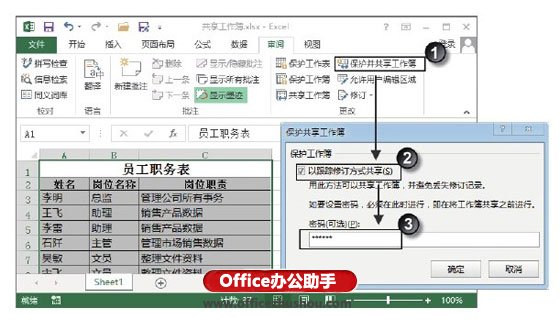
图1 打开“保护共享工作簿”对话框
2、此时Excel将给出“确认密码”对话框,在“重新输入密码”文本框中再次输入密码后单击“确定”按钮关闭对话框,如图2所示。此时Excel同样会给出提示对话框,单击“确定”按钮保存文档即可,如图3所示。
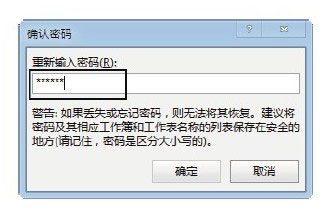
图2 “确认密码”对话框
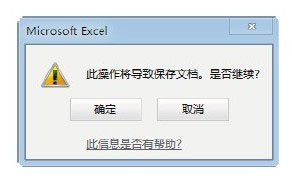
图3 提示对话框
注意
如果要取消对共享工作簿的保护,单击“审阅”选项卡“更改”组中的“撤销对共享工作簿的保护”按钮打开“取消共享保护”对话框,输入密码后单击“确定”按钮即可。
本文已经收录至:《Office 2013应用技巧实例大全》 - Excel2013应用篇
以上就是excel如何保护共享工作簿 保护共享Excel工作簿的方法全部内容了,希望大家看完有所启发,对自己的工作生活有所帮助,想要了解更多跟excel如何保护共享工作簿 保护共享Excel工作簿的方法请关注我们优词网!




 400-685-0732
400-685-0732
